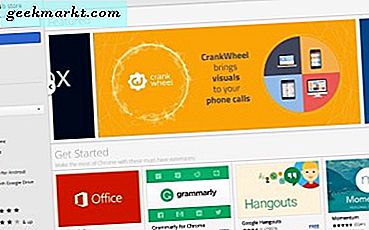Det finns många situationer när du kanske vill spela in dina telefonsamtal på din iPhone. Du kanske vill spela in instruktioner för något. Du kanske vill bedöma din prestation i en telefonintervju. Du kanske vill ha bevis från en tjänsteleverantör eller ett telefonsamtal. Skälen är många men metoderna är relativt få, på en iPhone ändå.
Om du använder Android har du många alternativ. Apple begränsar appens tillgång till telefonapp och mikrofon så det finns ingenstans lika många callinspelningsapps för iPhone som det finns för Android. Som alltid, där det finns en vilja är det ett sätt. Ironiskt nog är det bästa sättet att spela in dina telefonsamtal på en iPhone att använda Google Voice. Ja verkligen.
Viktig anmärkning : Det finns en massa lokala och federala lagar mot registrering av telefonsamtal. Du måste känna till de specifika bestämmelserna i din del av världen och följa dem. Ofta räcker det att meddela den andra parten på samtalet att det spelas in. Ibland krävs mer, så utföra due diligence för att se till att du följer lagen i din region.

Inspelning av telefonsamtal på en iPhone
Google Voice är ett trovärdigt sätt att spela in inkommande samtal. Om du vill samla bevis för kallt ringer eller förväntar dig en telefonsamtalare att ringa dig, skulle det fungera. Om du vill spela in samtal du gör kommer det inte att fungera. Jag kommer att ta emot utgående samtal på ett tag.
Varje guide jag har läst och alla jag frågade när jag forskat på detta ämne sa att detta är det bästa sättet att spela in inkommande samtal. Jag har testat det på en iPhone 8 och det fungerar. Du behöver ett Google Voice-konto som bara är tillgängligt i USA just nu. Ladda ner appen till din iPhone och du är bra att gå.
- Besök Google Voice-webbsidan på din dator.
- Välj ikonen för tre punkter meny till vänster och välj Inställningar.
- Växla inkommande samtal till på.
- Öppna Google Voice på din iPhone.
- Logga in och välj ett telefonnummer som ska användas med Google Voice.
- Ange ditt telefonnummer när du uppmanas av appen och verifiera med koden som skickas till din telefon.
- Tryck 4 på telefonens knappsats när du får ett samtal.
Google Voice kommer att spela ett meddelande som informerar båda parter om att samtalet spelas in när du trycker på 4. Detta förhindrar någon hemlig inspelning och säkerställer att du stannar på höger sida av lagen. När samtalet är klart trycker du på 4 igen för att stoppa inspelningen.
För att komma åt dina inspelade samtal:
- Besök Google Voice-webbsidan på din dator.
- Välj menyn och sedan inspelad.
- Välj en inspelning och klicka på Spela längst ned till vänster för att spela upp den igen.
Jag testade det här ganska lite när du förbereder denna bit och den här metoden fungerar perfekt. Det är begränsat genom att bara registrera inkommande samtal, men annat än det fungerar varje gång. Den inspelade varningen hörs i båda ändarna av samtalet, samtal är inspelade i god kvalitet och uppspelning från Google Voice-webbplatsen är sömlös.

Spela in utgående samtal på din iPhone
Apples appar som kan spela in samtal är begränsade men de är tillgängliga. De är premium apps dock. Ett par har fria versioner men är väldigt begränsade. I appen som ständigt föreslog mig, TapeACall, får gratis konton 60 sekunder inspelning innan den stannar. Betala upp och den begränsningen höjs till oändlig inspelning.
TapeACall Pro
TapeACall Pro kostar $ 9, 99 per år. Det är en smärta att sätta upp som kan få vissa människor att använda den. Innan du laddar ner måste du se till att din operatör stöder trevägssamtal eftersom det här är hur inspelningsfunktionen fungerar. När du har konfigurerat, behöver du bara öppna appen innan du ringer, slå rekord, slå numret och välj Lägg till samtal i appen. Du måste då välja Merge Calls när den uppringda parten svarar för att börja spela in.
Call Recorder Pro
Call Recorder Pro är en annan premiumapp som registrerar utgående samtal. Det kostar också $ 9, 99 men erbjuder endast 300 minuters samtal innan du behöver fylla på en hastighet av 10c per minut. Det är inte billigt men om du inte fortsätter med TapeACall Pro, är det ett annat alternativ.
Liksom TapeACall Pro, för att spela in ett utgående samtal måste du öppna appen och klicka på Spela in. Välj Lägg till samtal, ring det nummer du vill ringa och tryck på Sammanfoga samtal. Den här appen behöver också tre sätt att ringa för att kunna aktiveras.
Alla jag frågade om att ringa inspelning på en iPhone sa alla att det är lättare och billigare att använda en diktafon och spela in samtal manuellt om du ofta gör det. Om dessa metoder inte fungerar kan du överväga det!